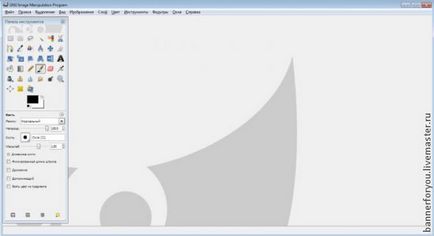
Тепер нам треба викликати вікно з шарами (якщо у Вас його немає, як, наприклад, у мене):
Вікна - прикріплюють діалоги - Шари
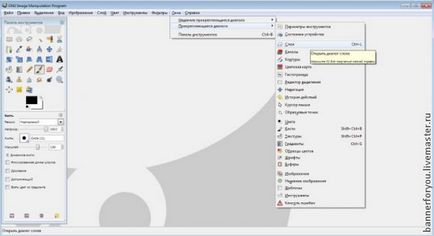
Далі, створюємо новий документ: Файл - Створити. Розмір, для прикладу, візьмемо 500 * 500 точок растра.
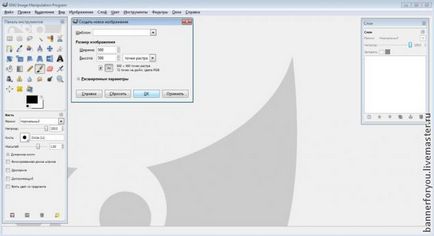
Натискаємо Ок. Далі, наш білий фон потрібно залити будь-яким кольором. Для цього, вибираємо інструмент "заливка" (в жовтому кружечку), далі клацаємо по маленького віконечка з кольором (ліва стрілка), у вікні у великому кольоровому квадраті вибираємо будь-який колір. Натискаємо Ок.

Потім, клацаємо на нашу білому тлу, і він заліватеся вибраним кольором.
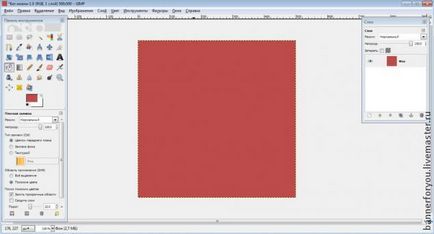
Тепер приступимо до написання тексту для нашого водяного знака.
Вибираємо інструмент "Текст". Нижче, в віконці, вибираємо потрібний шрифт.
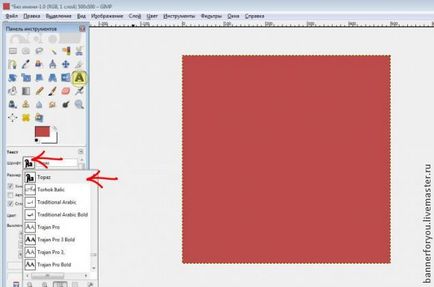
Потім необхідно вибрати кольори нашого шрифту. Стрілочками вказано: спершу натискаємо на маленький прямокутник. Потім у вікні в великому кольоровому квадраті вибираємо колір. Можна вибрати будь-який. Аби контрастував з фоном. Я вибрала зелений.
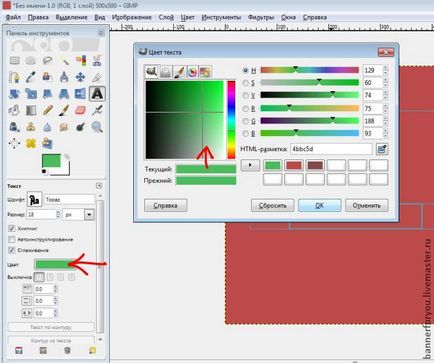
Далі, будемо писати. Утримуючи ліву кнопку миші розтягуємо рамочку на нашому фоні. З'явилося віконце. Пишемо текст, текст з'являється і в цьому віконці і на нашому фоні.
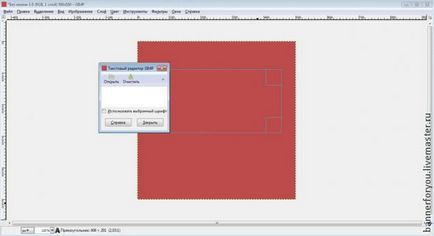
Написали, натиснули на віконці "закрити".
Якщо шрифт вийшов маленьким, його можна збільшити. Стрілочкою і жовтим кружком зазначено, де міняти розмір шрифту.
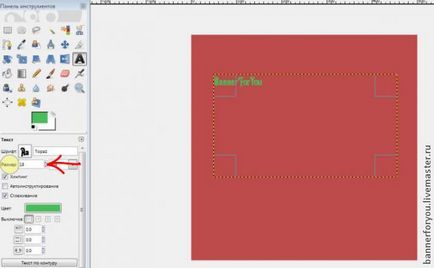
Зараз приступимо до створення ефекту об'ємності шрифту.
Для цього в панелі шарів натискаємо лівою кнопкою миші по шару з текстом. Потім правою кнопкою миші. Випадає віконце. У ньому вибираємо: "Текст в виділення".
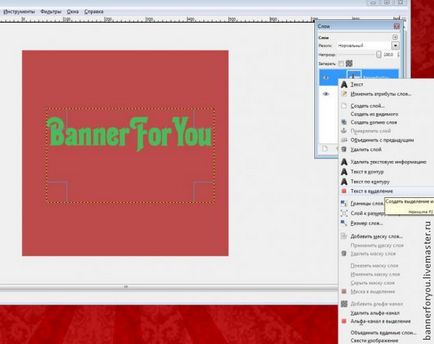
З'явилося виділення тексту по контуру.

Тепер нам треба інвертувати виділення. Зверху вибираємо вкладку Виділення - Інвертувати.
Далі вкладка: Фільтри - Світло і тінь - Xach-ефект. Вводимо такі настройки:
зверху вниз: -3 0 0 0 12 0 0
У верхньому маленькому віконці колір білий, в нижньому - чорний.
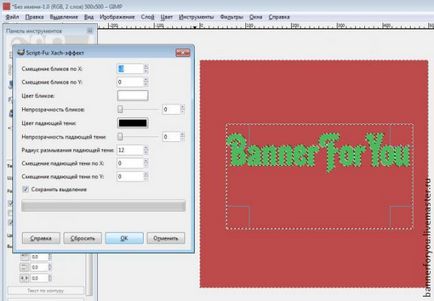
Отримуємо ефект відблиску на тексті.

Тепер будемо робити тінь. Йдемо знову у вкладку: Фільтри - Світло і тінь - Xach-ефект. Вводимо такі настройки:
зверху вниз: 3 0 0 0 12 0 0.
У верхньому маленькому віконці колір міняємо на чорний, нижній не чіпаємо.
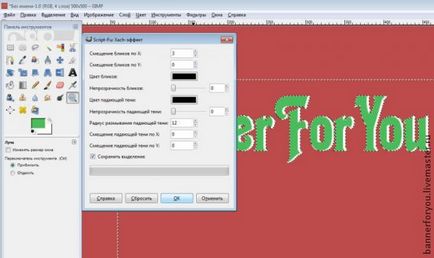
З іншого боку букв отримали тінь. Уже ефект обсягу у нас видно!
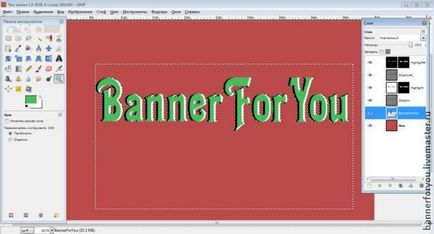
Тепер будемо створювати прозорість. Адже ми хочемо цей текст використовувати в якості водяного знака для наших фото)
Для цього нам просто потрібно буде видалити два шари: шар з фоном і шар з текстом, залишивши тільки шари з ефектами.
Виділяємо шар з фоном в панелі шарів справа, натискаємо праву кнопку миші і шукаємо рядок: видалити шар. Натискаємо. І все! Шар знищений! Те ж саме робимо з шаром з текстом.
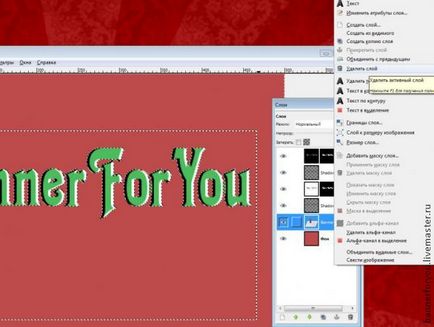
Ось що у нас залишиться після видалення 2-х шарів: наш прозорий об'ємний текст на прозорому тлі!
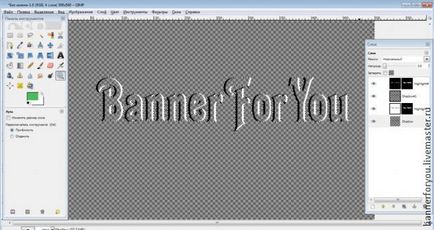
Щоб зберегти, попередньо треба об'єднати всі шари в один.
Виділяємо будь-який шар в панелі шарів справа, натискаємо праву кнопку миші, вибираємо рядок: "об'єднати видимі шари".
Всі верстви злилися в один.

Тепер нам необхідно зберегти наш водяний знак.
Йдемо: Файл - зберегти як. У віконці, що з'явилося пишемо Ім'я, вибираємо папку для збереження. Натискаємо на хрестик на сходинці: "виберіть тип файлу". Зі списку файлів знаходимо "Зображення PNG". Натискаємо "Зберегти".
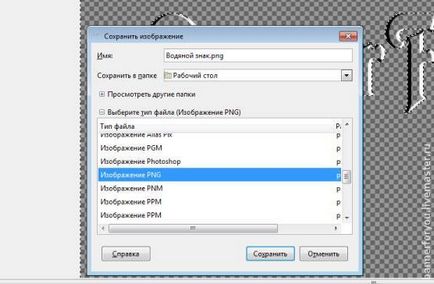
Потім випадає ще віконце "Зберегти як PNG". Натискаємо на кнопку "Завантажити вихідні параметри". А потім "Зберегти".
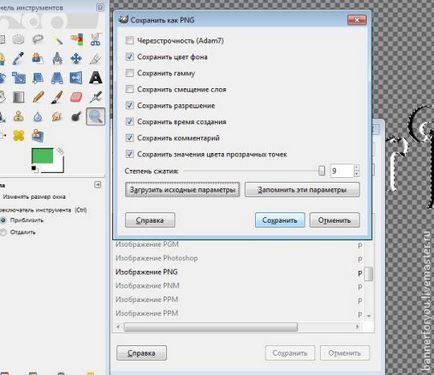
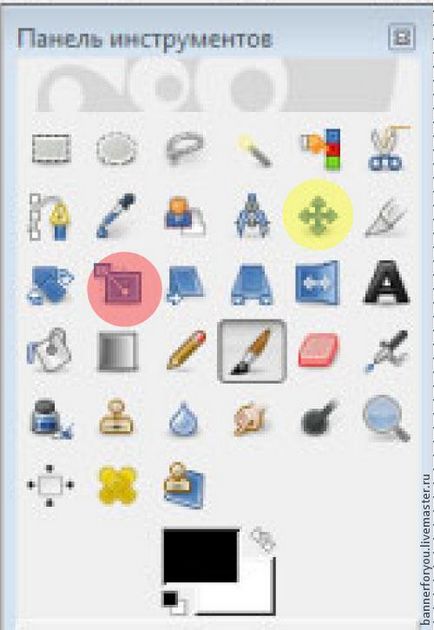
Жовтий кружечок - переміщення.
Червоний кружечок - масштабування.
Прозорість регулюється в панелі шарів, яка розташовується праворуч.
Ось кінцевий результат.

Всім дякую за увагу! Будуть питання, питайте. Із задоволенням відповім, чим зможу - допоможу!